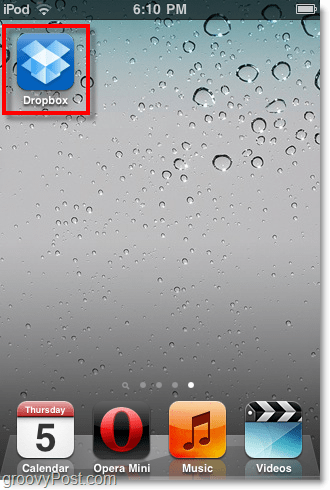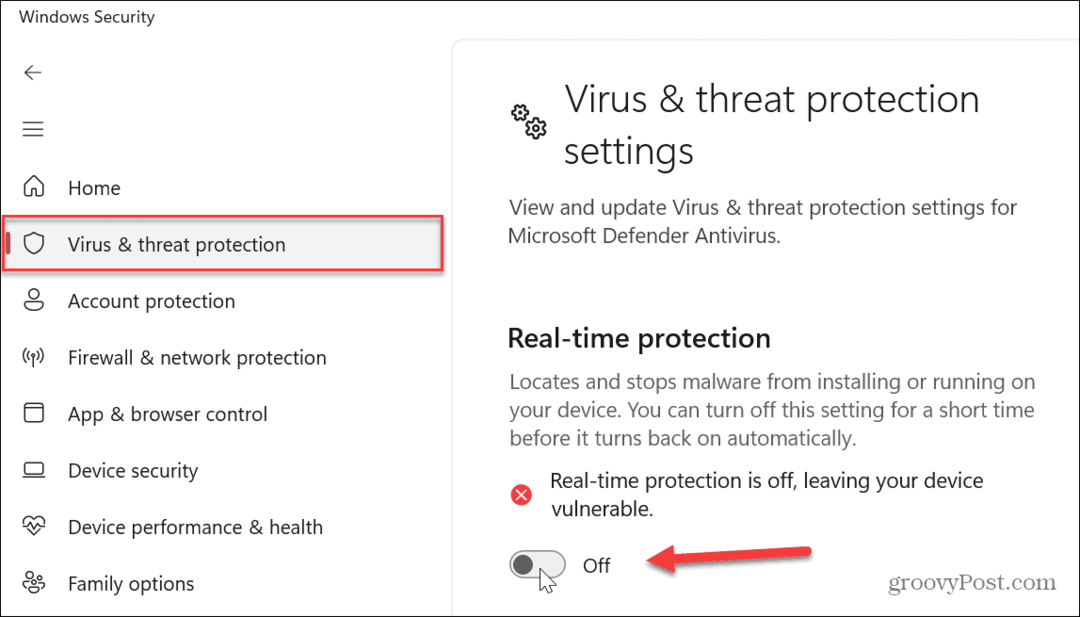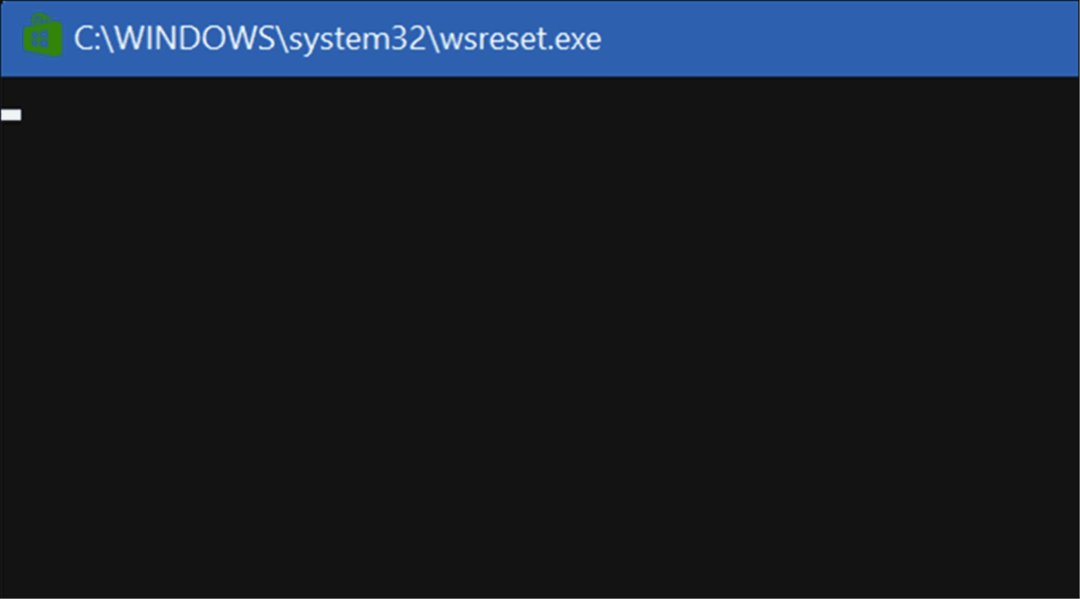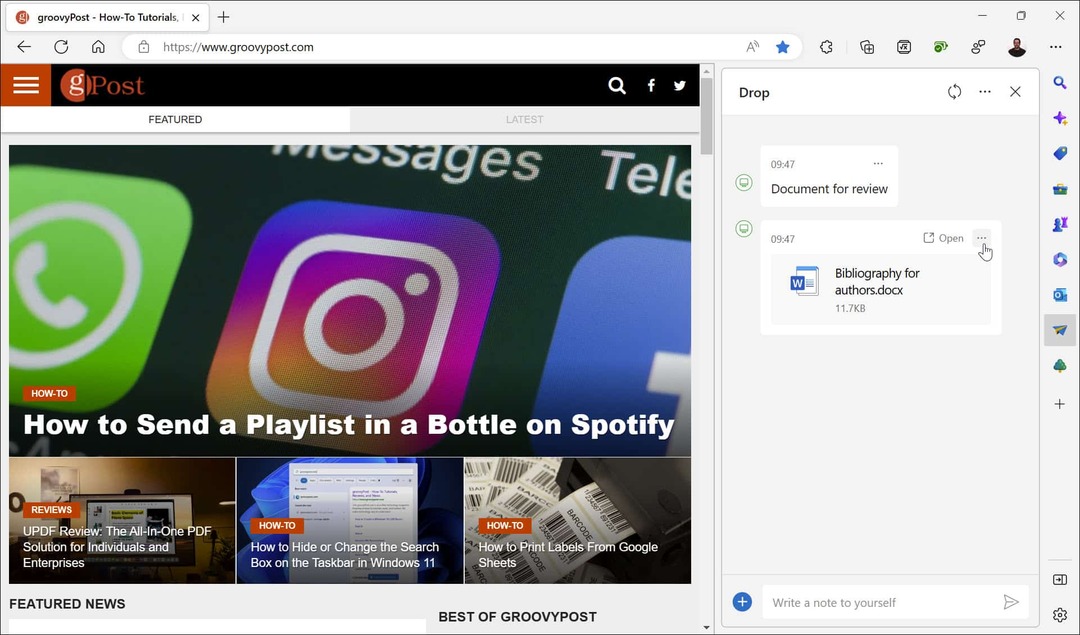Säkerhetskopiera dina media från en iPhone, iPod eller iPad till Dropbox
Dropbox Gratisprogram / / March 17, 2020
 Hela poängen med att ha en Dropbox är så att du kan komma åt alla dina data från vilken enhet som helst och ha säkerhetskopierad den helt. Så varför inte använda Dropbox från din iOS-enhet som sätter dig tillbaka flera hundra $? Ja, det finns till och med en app för det, och det är det fri! Häftig.
Hela poängen med att ha en Dropbox är så att du kan komma åt alla dina data från vilken enhet som helst och ha säkerhetskopierad den helt. Så varför inte använda Dropbox från din iOS-enhet som sätter dig tillbaka flera hundra $? Ja, det finns till och med en app för det, och det är det fri! Häftig.
Hur man använder Dropbox på din iPhone, iPod Touch eller iPad
Steg 1 - Gå till App Store
Kran de App Store -ikonen på din iOS-instrumentbräda.
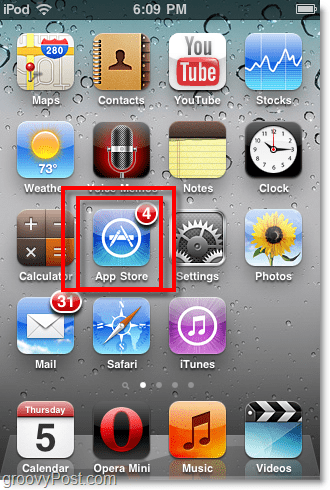
Steg 2 - Hitta Dropbox-appen
I sökfältet Typ i Dropbox. Klick de Dropbox app som visas på listan.
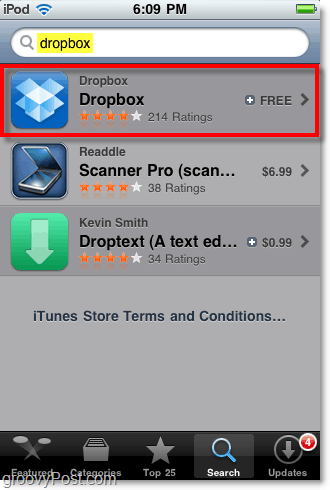
Steg 3 - Ladda ner appen, den är gratis!
Kran de FRI för att ladda ner och installera Dropbox-appen.
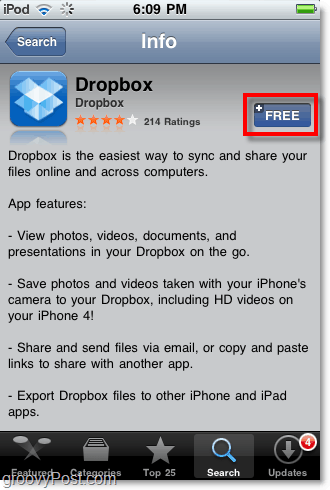
Steg 4 - Starta Dropbox-appen
När nedladdningen och installationen är klar visas Dropbox på din instrumentbräda. Kran de Dropbox för att öppna den.
Steg 5 - Logga in på Dropbox (kräver internetuppkoppling)
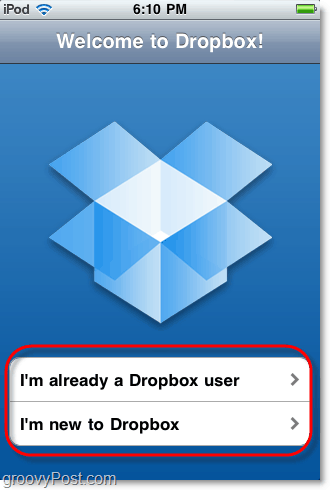
Gjort!
Det är slutet på steg för steg, men vi har mer att göra innan vi är klara. Låt oss titta på några av funktionerna i den här applikationen.
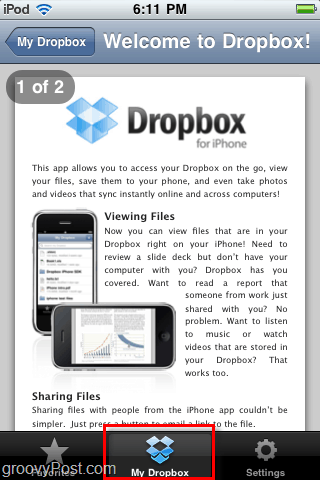
Bläddra i din Dropbox och visa filer
Du kan bläddra i din Dropbox och visa allt innehåll från din iPhone med hjälp av Min Dropbox-menyn. Dropbox-appen kan visa nästan alla typer av filer som är lagrade i din ruta, inklusive bilder, pdf-filer, videor, dokument och kalkylark.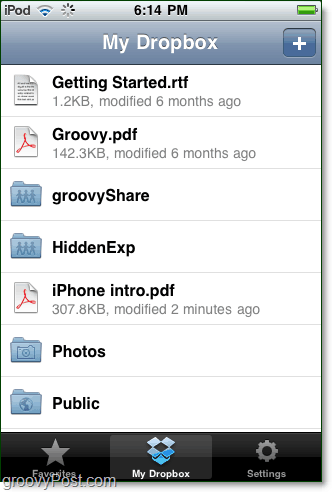
När du tittar på en fil finns det några olika saker du kan göra förutom att bara titta på den. Du kan skapa en delningslänk, favorit eller spara den på din iPad.
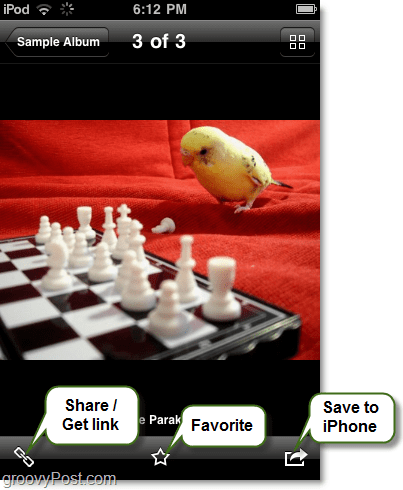
Om du valde att skapa en länk ger den till och med möjligheten att skicka e-post till länken direkt - eller så kan du bara kopiera den till Urklipp eller kopiera filen (om möjligt) till urklipp.
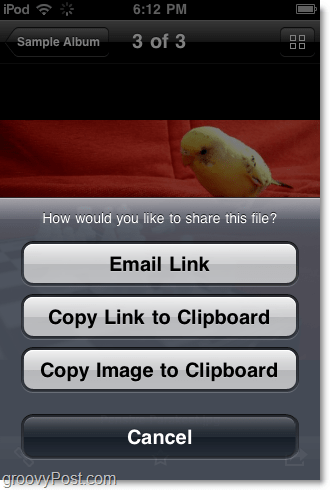
Anpassa Dropbox-appinställningar
I Dropbox-inställningsmenyn finns det inte många alternativ, men de få som den har är ganska groovy. Du kan:
- Ändra Dropbox-konton
- Tilldela ett lösenord
- Ändra uppladdningskvaliteten
- Få hjälp
- Skicka synpunkter
- Koppla bort din Dropbox från din iOS-enhet.
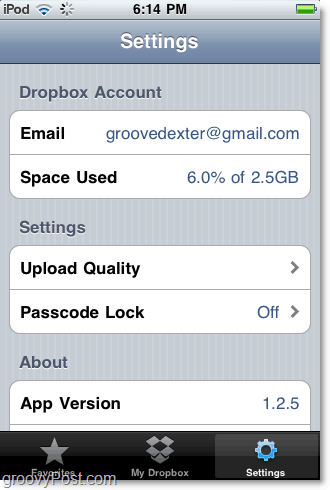
Om du justerar överföringskvaliteten kommer filsynkningen att bli snabbare eftersom den minskar storleken på dina bilder, men det kommer också att göra bilderna mindre och ibland till och med pixellerade.
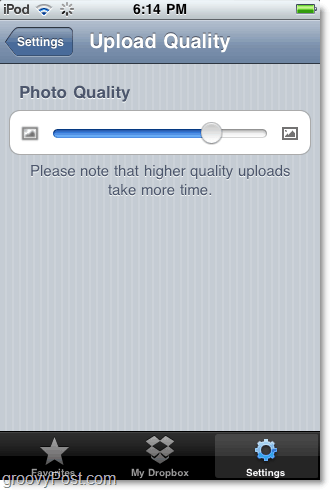
Säkerhetskopiera en fil till Dropbox från din iPhone
Från Min Dropbox menyn, om du Klick de +knapp det låter dig lägga till foton eller videor som du har lagrat på din iOS-enhet. Den här funktionen är extremt användbar för att säkerhetskopiera videor eller bilder du kanske tagit med din iPhone. Tyvärr har dock iPad och iPod Touch fortfarande ingen kamera.
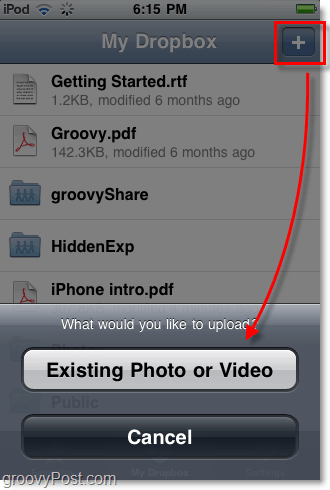
Spara en Dropbox-fil för mobil offlinevisning
Vill du lagra en Dropbox-fil på din iOS-enhet? Bara Mark det som en Favorit efter att ha öppnat den. Alla favoriter laddas ner och lagras på din enhet så att du kan visa den när du vill, oavsett internetanslutning.
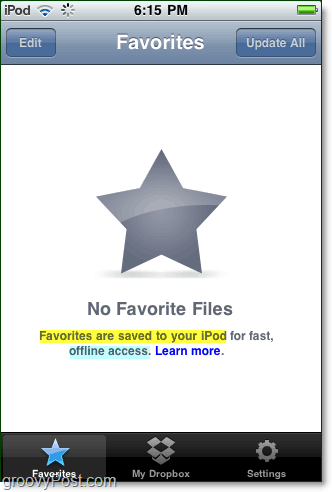
Ta bort länken till din enhet
Om du snabbt måste logga ut från Dropbox och ta bort alla lokalt lagrade favoriter, måste du ta bort länken. Allt du behöver göra är att besöka inställningssidan och Klick Koppla bort denna iPod. Du kan alltid ansluta igen senare!
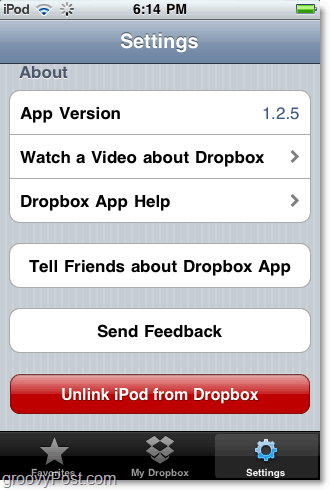
Slutsats
Dropbox-appen är ett litet verktyg för att synkronisera filer när du är på språng. Jag tycker det är mest användbart för att säkerhetskopiera bilder och videor tagna från min iPhone, men jag är säker på att du också hittar andra användningsområden för den!
Vi har skrivit mycket om Dropbox under de senaste månaderna så se till att kolla in alla våra artiklar för detta groovy gratis verktyg. Om vi inte har skrivit om ditt favorittrick eller Dropbox-funktionen, släpp en anteckning i kommentarerna så får vi rätt till det!